いつもお世話になっています。
iPhone SE1で電池残量が少なくなったら、また充電が満タンになったら音を鳴らすようにしようとしています。
オートメーションの設定をして、音を鳴らそうとしているのですが、なかなかうまくいきません。
最初は電池残量を監視してEvermusicでmp3を再生する設定にしたのですが、この設定だとなぜか画面が付いている時しかうまく鳴りません。
そして、今度は自分にメールを送る設定にしたのですが、試してみると「ショートカットの実行に問題がありました。」と通知があり、メールは送られませんでした。
そういう訳で、電池残量を監視して音を鳴らす設定に手間取っています。
何かうまい方法はありますか。
電池残量が少なくなった時と満タンになった時に音を鳴らして教えてくれるようにしたいです。
- 画像を添付する (ファイルサイズ:10MB以内、ファイル形式:JPG/GIF/PNG)
- 今の自分の気分スタンプを選ぼう!
A 回答 (4件)
- 最新から表示
- 回答順に表示

No.4
- 回答日時:
こんばんは。
ごめんなさい誤字修正です。
>わかりやすい件名「バッテリーオートメーションのお知らせ」を入力します。
>さっき作った「バッテリーメール送信」というショートカットをタップ。
ごめんなさい、ここ同じ名前にしなきゃいけないのに違いました。
すみません読み直すとやばいです、ごめんなさいね。
質問者さん、わかって作って頂き感謝です。<(_ _)>
さて私のほうは、「iPhoneがロック解除されるとオートメーションが実行されます」という通知がきてあれ?オートメーションなのにロック解除が必要なの?とびっくり。
仕様でも変わったかと考えちゃいました。
質問者さんのはこれなのかなあ?って、調べていたけどいずれにせよ、出来て良かったです。
私も古いiPhoneをスマートリモコン代わりに置いているのですがよく電池が切れて行方不明です。
そのうちソファのした辺りから電池切れの瀕死の状態で発見されるので私も使おうと思っています。
追伸
>ミュージックアプリのライブラリに音楽を入れるには、購入するか、またはPCから送るという一手間が必要なのですね。
この仕様はちょっとむかつきますが、目的が達成できて満足です
そうなんですよ~。
面倒ですよね、本当は音楽の同期という形(https://support.apple.com/ja-jp/guide/itunes/itn …)でやるんですけど、該当の曲だけでいいかなとあのデバイスに追加という方法を書かせて頂きました。
ぶっちゃけ普通は皆さんやりません(^^;;
私のやり方が正しいと思っちゃダメですからね。
詳しい人がみたら邪道だなと思うはずです。
ではでは!
おおせの通り、ご回答の手順を上から1個1個実行していって途中で、ん???となりましたが、そこは感覚的に伝わりましたので、普通に突破できました。
オートメーションで最初Evermusicを設定していた時は、まさにそれで、ロック中はオートメーションが発動しないという謎仕様に悩まされました。
対して純正ミュージックアプリはロック状態に関係なく発動するので、うまー
(^o^)
スマートリモコンについて興味本位で少し調べましたが、新たに機器を準備する必要があると分かり、やめました^^;
しかしスマートリモコンなる物を使った事もない素人考えですが、あえて古いスマホを家のあちらこちらへ配置しなくても、メイン機1台を携帯すれば済むのではと思ってみたり^^;
ミュージックアプリとiTunesの同期については、確かにヘビーユーザーには便利な機能だと思いますが、私の機種は貧弱なので、今回教えてもらったように必要な時に必要な分だけ手動で送るやり方の方が、電池や記憶領域の消費を最小限に抑えられるので、より適切だと思いました。

No.3
- 回答日時:
こんにちは!(^^♪
音楽のほう出来てよかった。
私もiTunesがダメな時ってありますよ。
ソフトとして重いですからね~。
さて、ごめん私もやってみたけど、まず間違いがありました…。
>>実行時に通知はどっちでもいいです。(iPhoneSEに通知として出すか出さないかの違いなので)
右上の完了を押しておわりです。
これ、通知なしでお願いします。
画像付けておきますね。
大事なところはオレンジで囲っています♪
で、この状態でiPhoneのほうのショートカットアプリを落して終了させて画面ロックかけて充電100%(減るのは確認するのに時間がかかるので充電でやってみたけど(^^;;)で普通にメールがきました。
ちなみに質問者さんのSE1に近い端末のiPhone7のiOSが15.71とiPhone6SのiOSが15.82で動作確認しました。
メール環境は私のicloudメール(アップル標準のアプリ)から別のアプリのメールに飛ばしています。
ではでは、少しでも参考になれば。
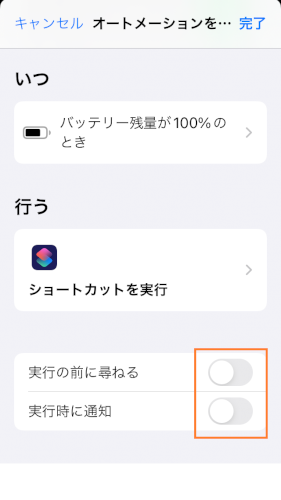
私は最初iTunesのダウンロードがいつまで経っても始まらなかったので、たぶんiTunesのサービスは既に廃止されたのだろうと思い込み、早々にiTunes以外の方法を模索していましたが、その時は、たまたまiTunesが不安定なだけだったのだと思いました。
オートメーションの、実行時に通知というオプションは、私もいちいち通知はいらないと思い、無効にしていました。
ですから前回も多分オートメーション自体は正しく設定できていたのですが、メールの環境が不安定で、オートメーションが発動してからメールが送信されるまでの間に謎のタイムラグが発生していたものと思われます。
念のため、再度試してみたら、正しくメールが送信できました。
私の場合は、まだドコモメールのアカウントしか登録していませんでしたので、fromとtoを全く同じアドレスにしましたが、問題ありませんでした。
歴代のiPhoneをお持ちなのですね^^
私は4と5cと5sとSE1をメルカリで買って、まともに動くのはSE1だけでした。
しかしこいつも電池残量が55%ぐらいを下回ると急に電源が切れるという事が最近だんだん分かってきましたので、電池残量の監視は必須なのです
^^;

No.2
- 回答日時:
メールを送信するって実はオートメーションだけじゃなく、ショートカットも必要かな?これが正解ってわけじゃないけどね、書き方は色々あるのでどれが正解かわからないんですよね、ごめんなさいね。
ええと…まず流れとしてはショートカットを作成し、オートメーションの中でそのショートカットをキックさせる形です。
------------------------------
★ショートカットの作成
------------------------------
「ショートカット」右上の「すべてのショートカット」の右上から「+」をタップ。
まず、このショートカットの名前を付けます。
「バッテリー残量メール」とします。
アクションを追加→「Appおよびアクションを検索」という検索窓に「バッテリー」と入力すると「バッテリー残量を取得」が出てくるので選択する。
ふたたび画面下方にある「Appおよびアクションを検索」をタップ。
「メール」と打って検索すると下のほうに「メールを送信」があるのでタップ。
「宛先」と「件名」を質問者さんの希望する送信先のメールアドレスを入力し、右上の完了をタップ。
わかりやすい件名「バッテリーオートメーションのお知らせ」を入力します。
そこをよく見て欲しいのですが
「という件名で送信」>という記号ありますよね?
〇で囲ってる>です画像参照。
ここをタップし、現れた「作成シートを表示」の緑をオフにします。
※大事なところはオレンジで囲ってあります。
右下の横向き△をタップして、メールが送信されるかやってみて。
成功すれば指定したアドレスにバッテリーオートメーションのお知らせという件名のメールがきます。
数字はバッテリ残量。
確認できたら右上の×をタップして終了。
------------------------------
★オートメーションの作成
------------------------------
ここの目的は、既に作成したショートカットをキックするためのオートメーションを作ります。
「ショートカット」→下の真ん中→「個人用オートメーションを作成」をタップ。
下のほうにいって「バッテリー残量」をタップ。
例)20%までスライドして動かす。
20%より下にをタップ。
右上の次へをタップ。
「+アクションを追加」でタブになってる【カテゴリ App】をみてAppをタップ。
下のほうにある「ショートカット」をタップし、その後出てくる3つの中から真ん中の「ショートカットを実行」をタップ。
「ショートカットを実行」の青い字(これはカスタマイズによって色々な色なので違ったらごめんね)の実行するショートカットをタップしてさっき作った「バッテリーメール送信」というショートカットをタップ。
右上の次へをタップし、下のほうにある「実行の前に尋ねる」の緑を消してオフにする。警告で文字画面が出るので「尋ねない」をタップ。
実行時に通知はどっちでもいいです。(iPhoneSEに通知として出すか出さないかの違いなので)
右上の完了を押しておわりです。
成功しますように。
ではでは。
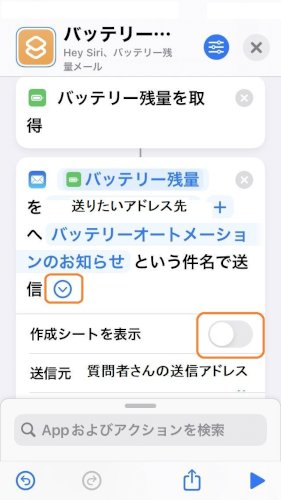
オートメーションの項目の中にメールがあるのに、ここは選択せずに、あらかじめメールを送るショートカットを作成して、オートメーションで、そのショートカットをキックしないといけないのですね。
それならオートメーションの項目の中のメールの存在意義って^^;
まずショートカットを作って、そのショートカット単体で実行したら、ちゃんとメールが届きました。
後はオートメーションで電池残量が任意の状態になった時に、そのショートカットを実行するように設定し、メールが届いた時に大きな音が鳴る設定にしました。
そして、電池が減るまでしばらく待ってテストしてみました。
しかし電池はとっくに減っているはずなのに、なかなか音が鳴らないので、しびれを切らしてスマホを開いてみると、やはり電池はとっくに指定残量より少なくなっていました。
しかし音を聞き逃しただけでメールは既に届いているのかと思いメールを確認しても新着メールは無く、おかしいなぁと思いメールアプリを少しいじっていたら、いきなりメールの送信が始まり、そしてその宛先は自分なので、この時受信しました。
その後はショートカットを単体で実行してもメールはすぐに受信されず、やはりメールアプリを開いて、少し操作していると受信しました。
つまり、ショートカットの設定も、オートメーションの設定も正常に実行されているのですが、その後、メールを送信するまでに謎のタイムラグが発生している状況です。
しかしミュージックアプリのオートメーションがうまくいったので、あえてメールのオートメーションを設定する必要は無くなりましたので、この運用でしばらく様子を見てみます^^

No.1
- 回答日時:
こんばんは。
あれ?出来ていたのに?できなくなっちゃいました?
その画面が付いている時というのがどう解決するのかわからないです。
うーん(^^;;質問者さんがどんなふうに作ったかわからないからなんとも言えないんですよね。
横にいればああ、こうして作ったのねとわかるのですが。
特にオートメーションは書き出しできないので。
なんていうかこれら自動化は作り方は沢山あるので作り手がどう考え処理を作るのかが推測するのが難しいです。
あとオートメーションの似たもの、競合するものがあるとエラーは出やすいです。
そこで一番の解決はというと
①全部オートメーションをさっくり削除してつくりなおす。
②サードパーティの「Evermusic」ではなく純正「MUSIC」アプリで作り直す。
というご提案しかできず…。
前回の質問の時もお目当ての曲があってそれを見つけることができないのでEvermusicを介して見つけたとありましたよね。
恐らくそのお目当ての曲が純正のミュージックアプリに登録されていないからだと思います。
その目当ての曲、純正のミュージックアプリで再生できます?
オートメーションで見つけるには純正ミュージックアプリにその曲を転送してください。
パソコンとiTunesがあればできますよ。(パソコン無い場合は言ってくださいね)
音源がmp3でもです。
お目当ての曲をiTunesにドラッグし登録します。
ここで一度iTunesを終了させせます。
iPhoneとPC(私Windwosですが)を純正充電ケーブルで接続。
たまに純正ケーブル以外だと接続できないことがあるので。
iTunesを起動し該当の音楽を選択し、該当ファイルを選択したまま右クリックでメニューを出して「デバイスに追加」→iPhoneで転送できるか試してみてくださいね。
非純正ケーブルだと「デバイスに追加」が出てこない可能性があります。
これで転送できれば取りあえずはこれで純正アプリで聴けるし、そこからオートメーションのミュージックを再生で任意の曲を選択できます。
あ、ええと前回と同じなんですが「ショートカット」→下の真ん中の「オートメーション」→「個人用オートメーション」→下に進み「バッテリー残量」をタップ。
丸いところを動かして好きなバッテリー残量の設定をする。
例えば15%を下回った時、に設定し「ミュージックを再生」を選んで好きな曲を選び、実行時に通知を緑にしてオンして完了すればいいとおもいますけど今後はご希望の曲が登録されているので選べると思いますよ?(たぶん(^^;;)
で、メールのほうはあれもちょいと絡みがあって説明が難しいのですが長文になるけど書いちゃいますね。
長いので次の回答になります。
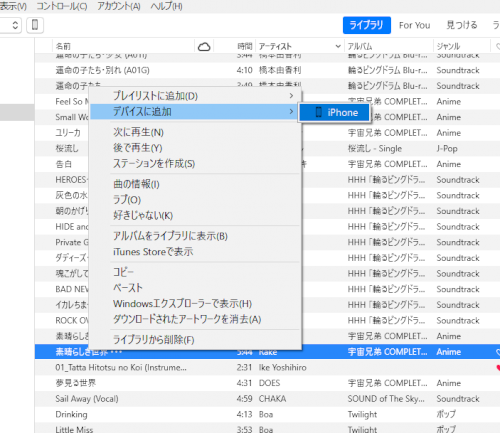
私の状況を把握していただき、うれしいです。
Evermusicでできたと思ったのですが、これは画面が点灯している時しか鳴らずに、画面が消灯している時は何も起こらずに、再び画面を点灯させたときにオートメーションが実行された旨の通知が来ているという状況になっていました。
そこで今回は、ご教示の通りwindowsにiTunesを入れる事にしました。
前にiTunesを入れようとしたときは、インストーラーを実行すると、ダウンロードしていますというメッセージが表示されて、ずっとぐるぐる回っているような感じで先に進まなくてやめたのですが、なぜか今回は普通にインストールできました。
その後はご教示の手順通りに進めていったら難なく、iPhoneのミュージックアプリに目的のmp3が登録され、画面が消えている時でも音が鳴るようになりました。
ミュージックアプリのライブラリに音楽を入れるには、購入するか、またはPCから送るという一手間が必要なのですね。
この仕様はちょっとむかつきますが、目的が達成できて満足です
\(^o^)/
分かりやすい解説をありがとうございました。
お探しのQ&Aが見つからない時は、教えて!gooで質問しましょう!
似たような質問が見つかりました
- iPhone(アイフォーン) iPhone14ですが、マナーモード(消音モード)なのに電話の着信音が鳴ります。 原因として、「着信 1 2023/08/25 22:59
- LINE LINEの使い方 2 2023/01/03 20:46
- iPhone(アイフォーン) iPhone SE1で電池残量が少なくなったら音を鳴らしたい。 2 2024/04/07 14:48
- Android(アンドロイド) スマートフォンを盗まれた場合に備えて 3 2023/07/15 15:14
- iPhone(アイフォーン) LINE等の通知音が突然ならなくなってしまいました。 3 2023/07/18 19:35
- iPhone(アイフォーン) iphone、通知、バイブについて アクセシビリティのバイブレーション設定をオフにすると、着信(電話 1 2022/11/09 16:28
- Android(アンドロイド) 【Androidスマホ】着信音が鳴らなくて困ってます 6 2023/08/22 12:04
- docomo(ドコモ) ドコモ らくらくスマートフォンを使っているのですが、MP3やAACの音楽ファイルを着信音に設定しても 1 2023/10/24 18:41
- ガラケー・PHS 充電できないガラケーの初期化 5 2022/07/17 23:19
- gooのスマホ lineの着信画面ならず「不在着信」になる 1 2022/07/07 12:31
このQ&Aを見た人はこんなQ&Aも見ています
-


プロが教える店舗&オフィスのセキュリティ対策術
中・小規模の店舗やオフィスのセキュリティセキュリティ対策について、プロにどう対策すべきか 何を注意すべきかを教えていただきました!
-


iPhone SE1で電池残量が少なくなったら音を鳴らしたい。
iPhone(アイフォーン)
-


過去にsグレードかAAAグレードの人って、
教えて!goo
-


Macにある音声ファイルをiPhoneに移し、「ミュージック」アプリ以外で聴く方法は?
iPhone(アイフォーン)
-
-
4

いつになったら自分でバッテリー交換できるスマホが一般的に手に入るようになるでしょうか?
docomo(ドコモ)
-
5

教えて!gooを使っての… メリット デメリットは?
教えて!goo
-
6

回答がついてる普通の質問まで削除されるのなら 質問はしない方がいいですか? 質問サイト教えてgooな
教えて!goo
-
7

教えてgooって、なんで質問したらめちゃめちゃ攻撃的に回答する人多いんですか? そういう人は回答しな
教えて!goo
-
8

びんちょは小説家になっても年下イケメンと結婚できないんですか?
その他(結婚)
-
9

おかしな質問者って心が病んでるの?
教えて!goo
-
10

買い物時にクレジットカードで支払いする時、カードの暗証番号って最近は入力しないの?
クレジットカード
-
11

最近質問者からブロックされることが増えたんですけど、皆さんもブロックされていますか?
教えて!goo
-
12

名前をコロコロ変えて同じようなシチュエーションの質問をする人・すぐブロック どんな人でしょうか?
教えて!goo
-
13

ブサイクレベル判定お願いします。 10段階で、レベル10が最上級のブサイクとして、レベル1が所謂「中
その他(悩み相談・人生相談)
-
14

このカテゴリにテンパったように質問を続けている人がいますがなぜ必死なのですか?
教えて!goo
-
15

マイファスさんとか、エドワードさんとか消えましたよね?
教えて!goo
-
16

iPhone15pro購入予定です。色を直接見たいので予約しませんでした。22日から家電量販店にも並
iPhone(アイフォーン)
-
17

40代、50代、60代からのイイネが死ぬほど気持ち悪い。 マッチングアプリしている20代半ばの女です
婚活
-
18

ぢぢぢぢぢぢぃさんは有名人ですか( -_・)?‼️(笑)教えて!goo
教えて!goo
-
19

割とガヤガヤしてない印象店に入って、カウンターに座ったら離れて隣に座ってるアラフィフぐらいの夫婦が、
その他(悩み相談・人生相談)
-
20

Android機種変更の相談です 使っていたAQUOSsense4 UQ が壊れたので新しいのを購入
格安スマホ・SIMフリースマホ
おすすめ情報
このQ&Aを見た人がよく見るQ&A
デイリーランキングこのカテゴリの人気デイリーQ&Aランキング
-
1歳4ヶ月 単3電池 誤飲し...
-
電池のLR44 LR43 LR41は、LR113...
-
らくらくスマートフォンで ホー...
-
テプラSR750で電源が入ってすぐ...
-
iPhone SE1で電池残量が少なく...
-
小型時計用の3Vのリチウム電池 ...
-
ボタン電池がすぐなくなる原因...
-
乾電池に書かれた「入れ組み用...
-
電池のサイズって微妙に違うん...
-
iPhone SE1で電池残量が少なく...
-
乾電池の複数使用について
-
スマホの買い替えについて見て...
-
AppleWatchを買いました。 充電...
-
PS VITAを久しぶりに使いたいな...
-
モバイルバッテリー自体の充電...
-
PSPの充電ができない?オレンジ...
-
いつまで経っても充電が100%...
-
彼女とwhooを共有してるんです...
-
パソコンがないのでUSB充電がで...
-
リチウム電池を含む物を配送す...
マンスリーランキングこのカテゴリの人気マンスリーQ&Aランキング
-
らくらくスマートフォンで ホー...
-
テプラSR750で電源が入ってすぐ...
-
電池のLR44 LR43 LR41は、LR113...
-
スマホの買い替えについて見て...
-
1歳4ヶ月 単3電池 誤飲し...
-
電池のサイズって微妙に違うん...
-
iPhone SE1で電池残量が少なく...
-
iPhone SE1で電池残量が少なく...
-
単二の電池4本セットを、何かの...
-
Instagramって、iPhoneやスマー...
-
乾電池に書かれた「入れ組み用...
-
小型時計用の3Vのリチウム電池 ...
-
体温計の電池を変えたいのです...
-
Google Pixel 7a を 使っている...
-
パナソニックML1220(リチウム電...
-
ボタン電池がすぐなくなる原因...
-
キッチンタイマーの電池について
-
どの電池を使えば?
-
電池(CR2型)の使い道
-
NEC Lavie PC-BL100TA のCMOS電...
おすすめ情報



























